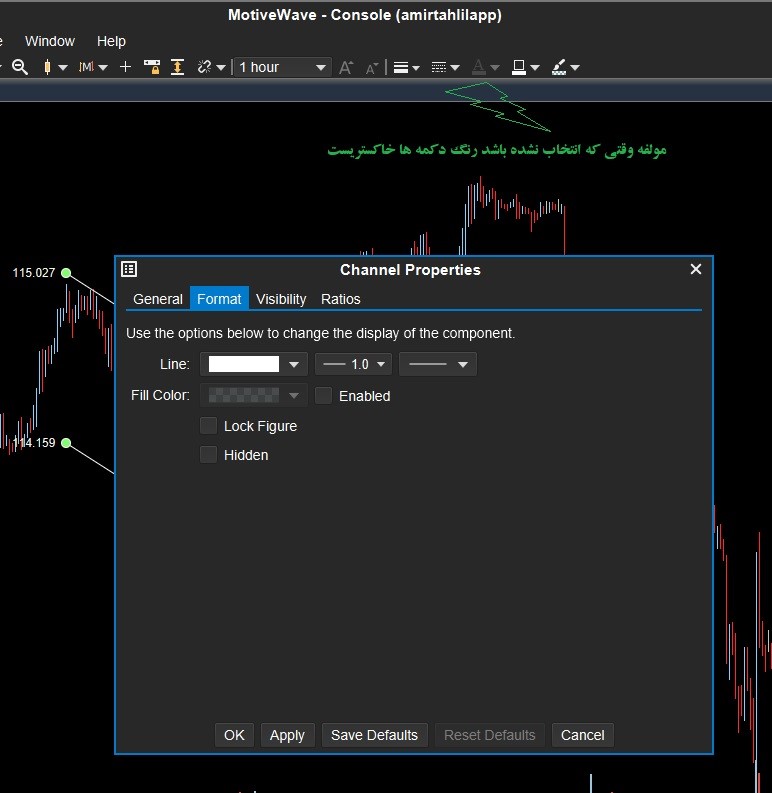مولفه های انتخابی
مولفه های ترسیمی روی یک نمودار را میتوان با کلیک ماوس انتخاب کرد. وقتی مولفه ای انتخاب میشود، معمولا نقاط تغییر اندازه سبز رنگی در اطراف یک مولفه خواهید دید که با استفاده از آنها میتوانید یک مولفه را جابجا کرده یا تغییر اندازه دهید.
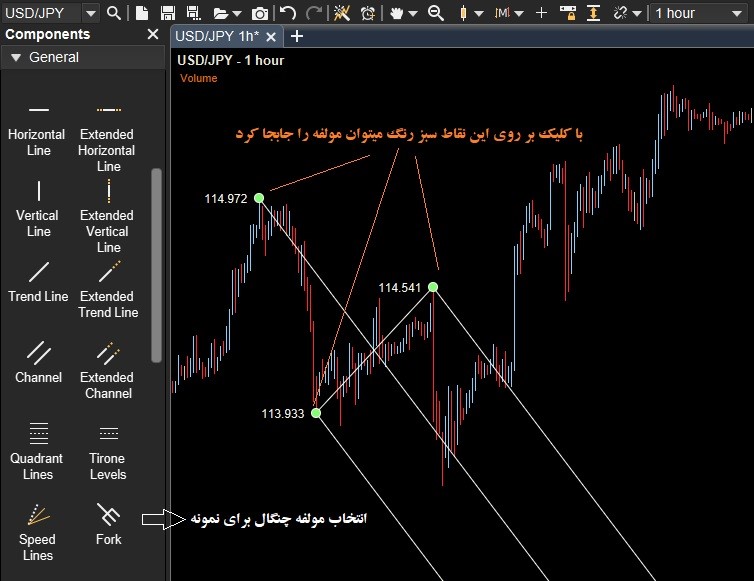
اگر بخواهید چند مولفه را انتخاب کنید، کلید Shift را نگاه داشته و روی مولفه ها کلیک کنید. نقاط تغییر اندازه مولفه اول انتخابی (مولفه اولیه) به رنگ سبز و نقاط تغییر اندازه سایر مولفه های انتخابی (مولفه های ثانویه) به رنگ آبی خواهد بود.
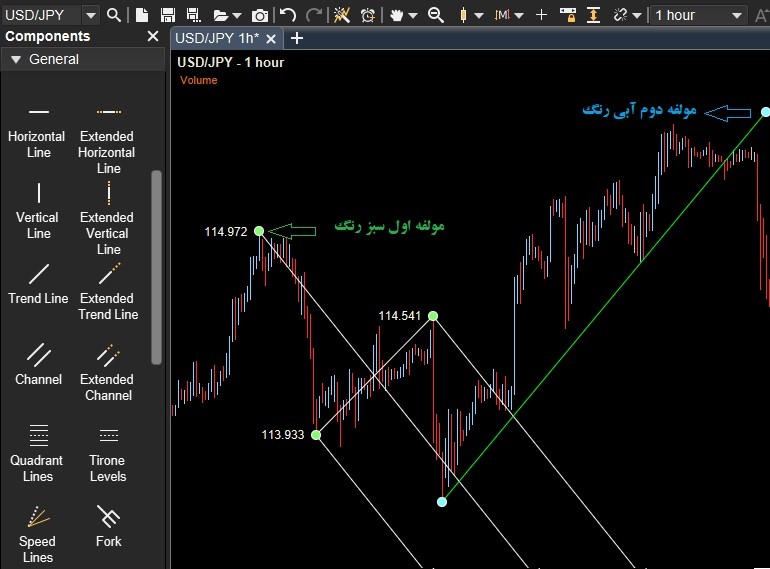
اگر بخواهید چندین مولفه را در قالب یک گروه جابجا کرده یا حذف کنید، انتخاب به یک باره آنها میتواند مفید باشد. با کلیک راست روی برخی مولفه ها، با ظاهر شدن منوی محتوی، امکانات بیشتری را در اختیار خواهید داشت. در مثال زیر، میتوانید دو یا چند خط را انتخاب کرده و با کلیک راست کردن روی آنها و انتخاب گزینه “ Parallel Lines Make “ آنها را به حالت موازی در بیاورید. نکته: خطوط موازی با مولفه اولیه (نخستین خط انتخابی) به حالت موازی در خواهند آمد.
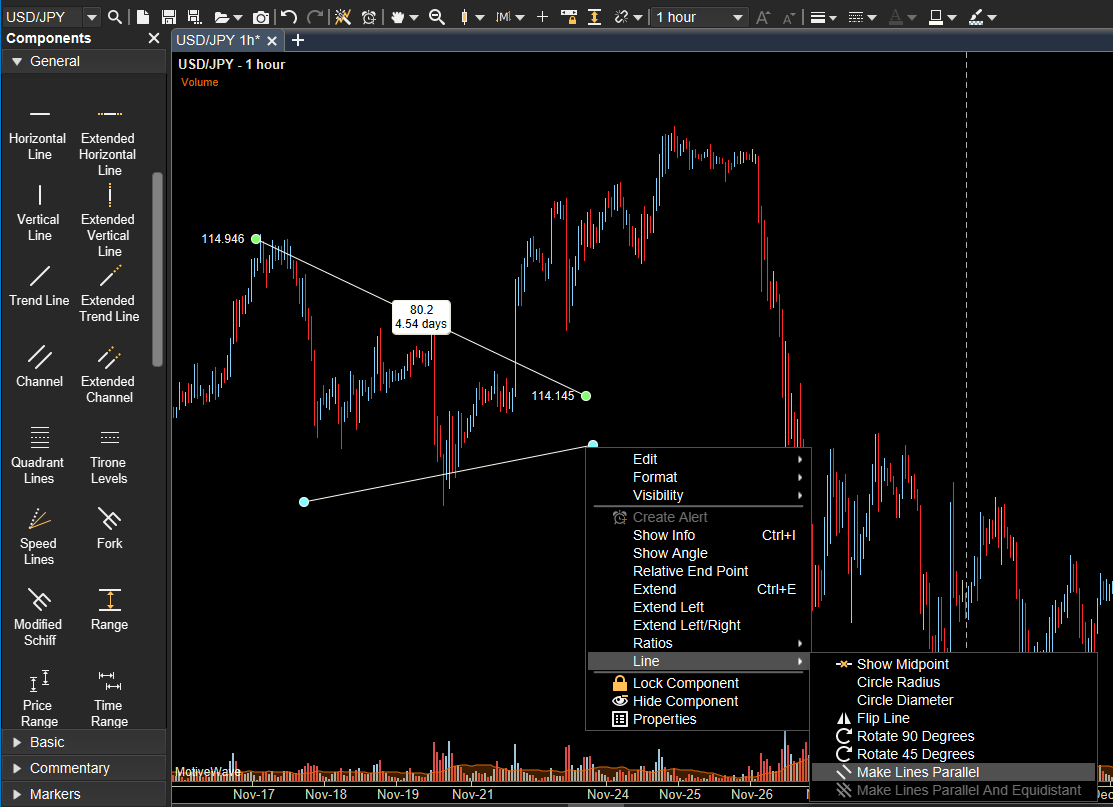
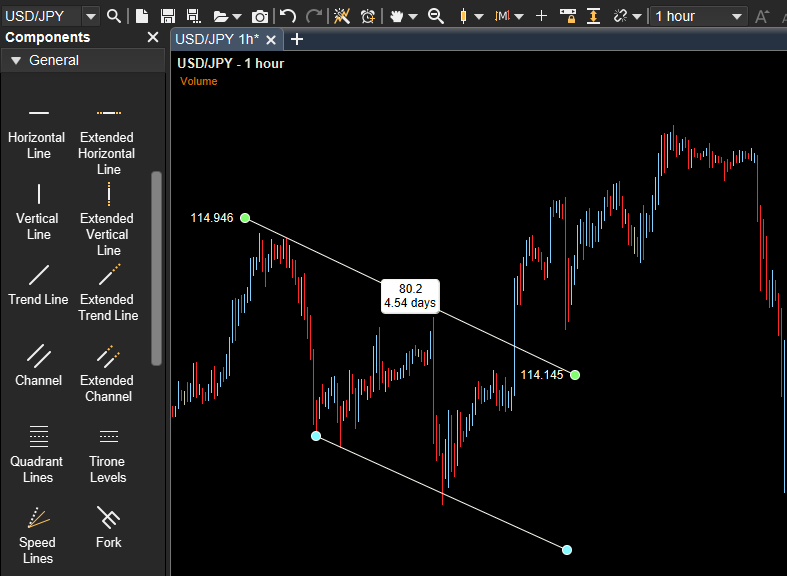
حذف یک مولفه
برای حذف یک مولفه، فقط لازم است آن را انتخاب کرده و کلید Delete روی صفحه کلید را بفشارید. یا این که روی آن کلیک راست کرده و Edit --> Delete را کلیک کنید. اگر بخواهید همه مولفه های موجود روی یک نمودار را به یکباره حذف کنید دستور Edit --> Delete All را در نوار منوی بالا کلیک کنید.
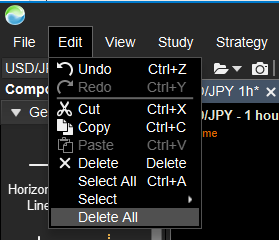
خصیصه های مولفه
در بیشتر مولفه ها با کلیک راست روی آنها و انتخاب گزینه Properties پنجرهای ظاهر میشود که در آن میتوانید برخی از خصوصیات یک مولفه را تغییر دهید. یا این که میتوانید برای ظاهر شدن این پنجره روی مولفه دو بار کلیک کنید.
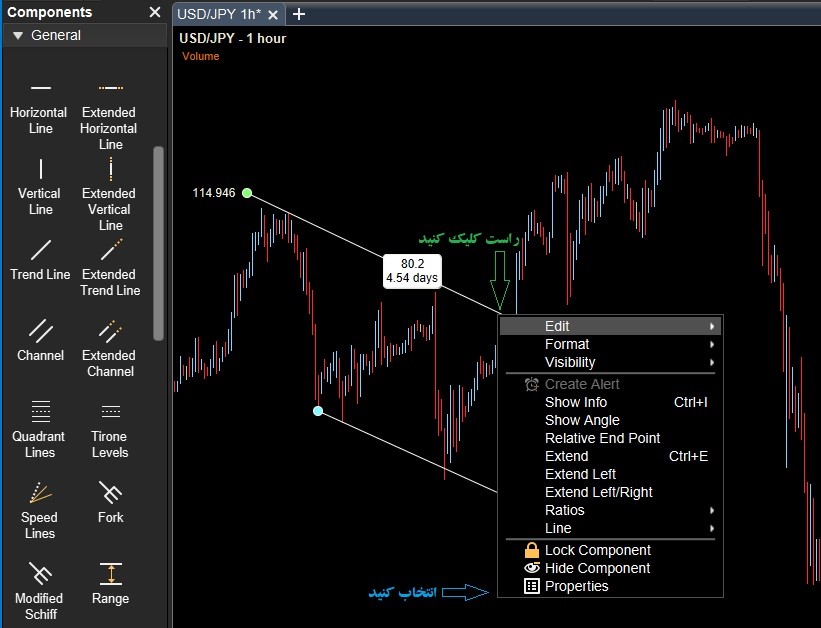
تصویر زیر پنجره خصیصه های مولفه Channel را نشان میدهد. گزینه های موجود در این پنجره بستگی به مولفه ای دارد که برای ویرایش انتخاب کرده اید.
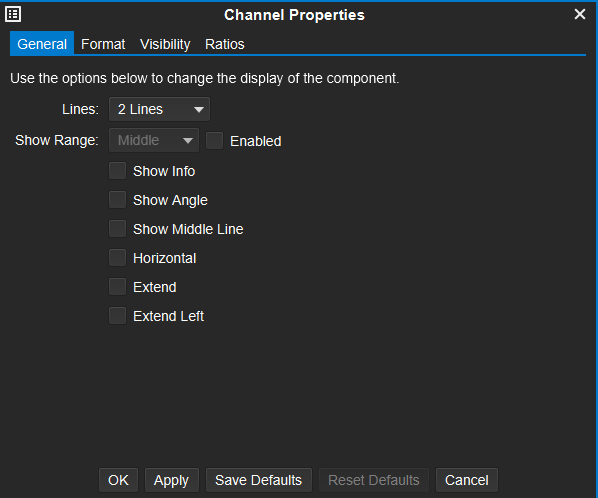
قالب بندی
برای تغییر گزینه های قالب بندی مانند رنگ، فونت، پهنا/سبک خط، سایه و غیره به پنجره Properties و برگه Format مراجعه کنید (یا دوبار کلیک کردن روی مولفه). برای راحتی اعمال برخی تغییرات روی قالب مولفه ها، گزینه هایی از قالب بندی در نوار ابزار تعبیه شده ست. این دکمه ها به محتوی حساس بوده و بسته به نوع مولفه انتخابی فعال و غیرفعال میشوند (تصویر زیر را مشاهده کنید). اگر مولفه ای انتخاب نشده باشد دکمه ها حالت غیرفعال یافته و به رنگ خاکستری در می آیند.